Muitas vezes, você pode melhorar a aparência do documento mantendo determinadas palavras e parágrafos juntos na página ou em intervalos de página. Além disso, você pode usar a hifenização para melhorar a legibilidade geral.
Word quebra automaticamente o texto em um espaço ou um hífen no final de uma linha. Para manter duas palavras ou uma palavra hifenizada juntas em uma linha, você pode usar um espaço sem quebra ou hifen sem quebra em vez de um espaço ou hífen regular.
-
Clique em onde você deseja inserir o espaço sem quebra.
-
Na guia Inserir, no grupo Símbolos, clique em Símbolo.
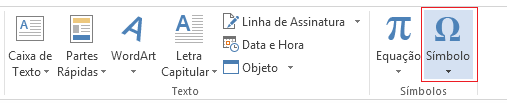
-
Na caixa aberta, clique em Mais Símbolos.
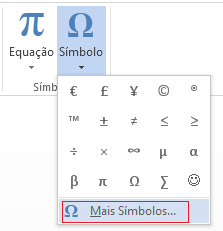
-
Na caixa de diálogo Símbolo , na guia Caracteres Especiais , clique na linha Espaço Sem Quebra para realçá-la e clique em Inserir.
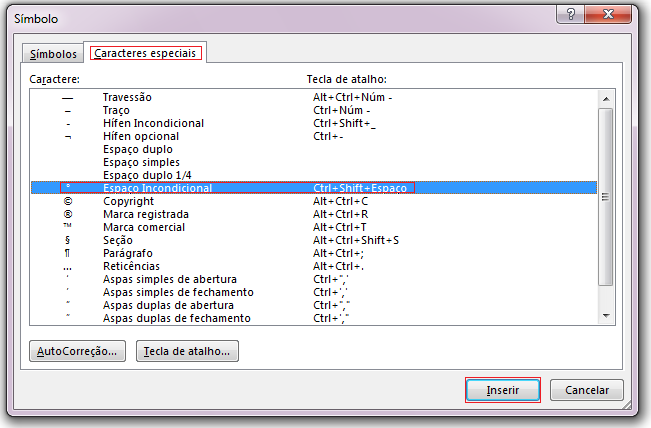
-
Clique em Fechar.
Dica: Você também pode usar o atalho de teclado. Clique em onde deseja inserir o espaço sem quebra e pressione Ctrl+Shift+Barra de espaços.
Às vezes você quer que uma palavra hifenizada fique unida em uma linha, sem que ela quebre as linhas.
-
Clique em onde você deseja inserir o hifen não quebrá-lo.
-
Na guia Inserir, no grupo Símbolos, clique em Símbolo.
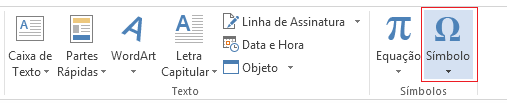
-
Na caixa aberta, clique em Mais Símbolos.
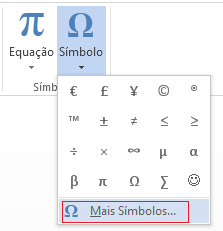
-
Na caixa de diálogo Símbolo , na guia Caracteres Especiais , clique na linha Hiphen não quebrá-la para realçá-la e clique em Inserir.
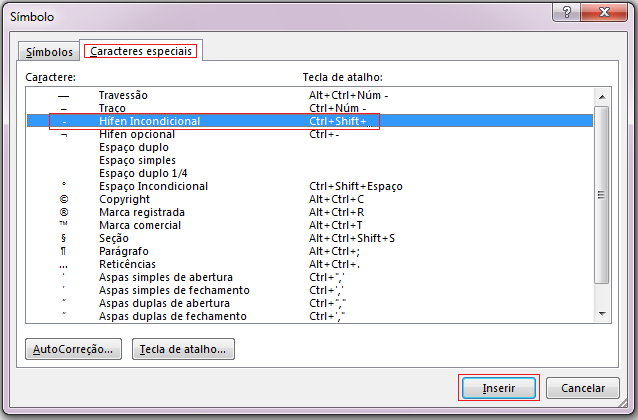
-
Clique em Fechar.
Dica: Você também pode usar o atalho de teclado. Clique em onde você deseja inserir o hífen não inquebrável e pressione Ctrl+Shift+Sinal de Menos.
Word quebra automaticamente os parágrafos no final de uma página, portanto, um parágrafo iniciado em uma página continua na próxima página. Para manter o parágrafo inteiro na mesma página, siga estas etapas.
-
Clique com o botão direito do mouse no parágrafo que você deseja manter juntos. Na caixa aberta, selecione Parágrafo.
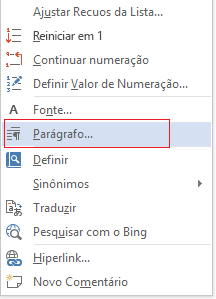
-
Na caixa de diálogo Parágrafo, clique na guia Quebras de Linha e de Página.
-
Na seção Pagination, selecione a caixa Manter linhas juntas marcar e clique em OK.
Se dois parágrafos consecutivos ou um subhead e um parágrafo estiverem intimamente relacionados, talvez você queira mantê-los na mesma página.
-
Clique com o botão direito do mouse no parágrafo ou no subtítulo que você deseja manter com o conteúdo que o segue. Na caixa aberta, selecione Parágrafo.
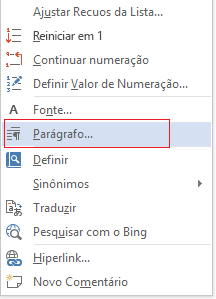
-
Na caixa de diálogo Parágrafo, clique na guia Quebras de Linha e de Página.
-
Na seção Pagination, selecione a caixa Manter com o próximo marcar e clique em OK.
Dica: É melhor não adicionar quebras de linha adicionais entre seus parágrafos porque Word interpreta cada quebra de linha como um início de um novo parágrafo, e quebras de página podem não ocorrer corretamente. Se desejar espaços entre parágrafos, use os controles de espaçamento de parágrafo . Para obter mais informações, confira Alterar espaçamento entre parágrafos.
Se um parágrafo tiver uma quebra de página no meio para que apenas a última linha apareça na parte superior da página a seguir, essa linha solitária será chamada de "viúva". Se, por outro lado, um parágrafo tiver uma quebra de página no meio para que apenas a primeira linha apareça na parte inferior de uma página enquanto o resto do parágrafo aparece na próxima página, essa linha solitária é chamada de "órfã".
Se você quiser evitar linhas viúvas e órfãs em seu documento, siga estas etapas.
-
Clique com o botão direito do mouse no parágrafo no qual você deseja evitar viúvas e órfãos. Na caixa aberta, selecione Parágrafo.
-
Clique na guia Linha e quebras de página .
-
Na seção Pagination, selecione a caixa marcar de controle Viúva/Órfão.
-
Clique em OK.










